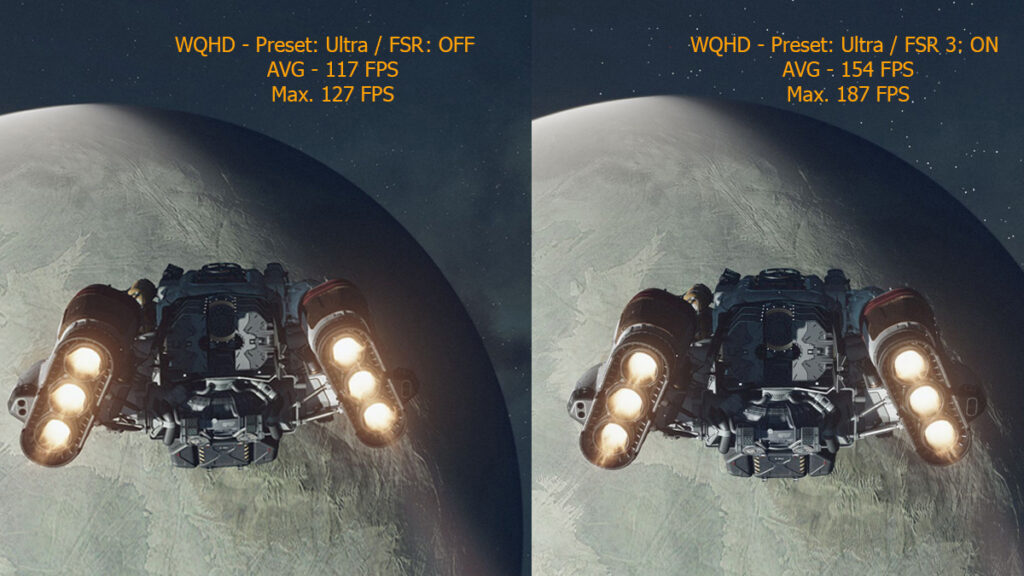Autor: DerBrain
Heute erreichte uns das neue REGULATOR ATX 3.0 Netzteil aus dem Hause Kolink. Der renommierte Hersteller von Gehäusen, Kühlung, Zubehör…
In Kooperation mit PCMR-Subreddit einer großen PC-Community entwickelte Lian Li das O11 VISION, einen attraktiver Dual-Chamber Midi-Tower, der die Leidenschaft…
Nachdem FidelityFX Super Resolution Version 3 im November 2023 angekündigt wurde, soll diese Neuerung von AMD eine Antwort auf die…
Heute möchten wir euch das neue PREMIUM ULTRA TOWER Case CUT593P von FSP vorstellen. Dieses Gehäuse ist mit einem innovativen…
Heute erreichte uns das Arx 500 ARGB, ein Midi-Tower Gehäuse aus dem Hause ENDORFY. Es besticht durch seine dominante Mesh-Gitter-Front…
Im Rahmen der diesjährigen CES präsentierte KFA2 die neue GeForce RTX Super Serie in Form von drei neuen Versionen mit…
Der Launch der AMD 7000-Serie liegt noch nicht so lange zurück, umso erfreuter sind wir natürlich, dass wir euch heute…
Heute möchten wir euch das Hydro PTM X PRO aus dem Hause FSP vorstellen. In den letzten Jahren ist gerade…
Mit der LIQMAXFLO sehen wir uns heute eine neue Serie der All-In-One Wasserkühlungen aus dem Hause ENERMAX an. Dabei tritt…
Thermaltake setzt bei ihrer neuen TH V2 ARGB Sync All-in-One Wasserkühlungsserie auf eine neue 360-Grad-Drehkappe mit Infinity-Spiegellichtdesign, das dem Ganzen…